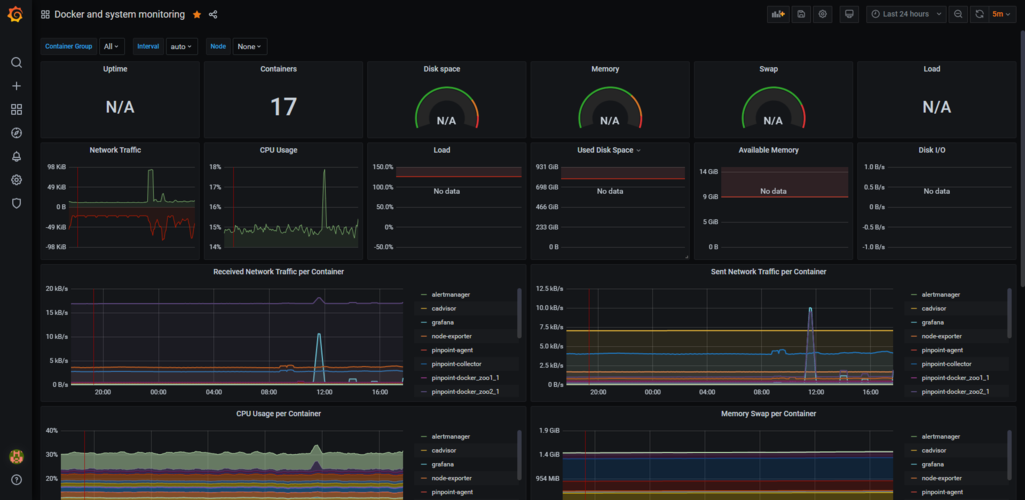Grafana是一个开源的数据可视化和监控工具,可以用于实时数据监控和报警功能,下面是详细的步骤和小标题:
1、安装和配置Grafana
下载并安装Grafana:从官方网站(https://grafana.com/)下载适合您操作系统的Grafana版本,并按照安装说明进行安装。
启动Grafana服务:安装完成后,启动Grafana服务。
访问Grafana Web界面:在浏览器中输入Grafana的IP地址或域名,然后使用默认的用户名和密码登录。
2、添加数据源
进入Grafana的“配置”菜单,选择“数据源”。
点击“添加数据源”,选择适合您的数据源类型,例如Prometheus、InfluxDB等。
根据所选数据源的要求,填写相应的配置信息,如URL、认证凭据等。
点击“保存并测试”按钮,确保数据源连接成功。
3、创建仪表盘
进入Grafana的“仪表盘”菜单,选择“新建仪表盘”。
为仪表盘命名,并选择一个仪表盘布局。
添加图表面板:点击“添加面板”,选择适合您的数据源和图表类型,如折线图、饼图等。
配置图表面板:根据需要,设置图表的查询语句、显示选项、警报规则等。
调整图表面板的大小和位置,以优化仪表盘的布局。
4、设置报警规则
在图表面板上,点击面板右上角的齿轮图标,选择“警报”。
配置警报规则:设置触发条件、通知渠道、通知模板等。
点击“保存”按钮,将警报规则应用到图表面板上。
5、查看实时数据和报警通知
在Grafana的主页面上,您可以看到已创建的仪表盘和图表面板。
通过刷新页面或使用自动刷新功能,您可以实时查看数据的变化。
如果满足警报规则的条件,您将收到相应的报警通知,可以通过邮件、Slack等方式接收。
以上是使用Grafana实现实时数据监控和报警功能的详细步骤和小标题,根据您的具体需求和数据源类型,可能还需要进一步的配置和定制。